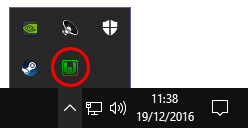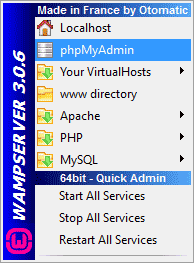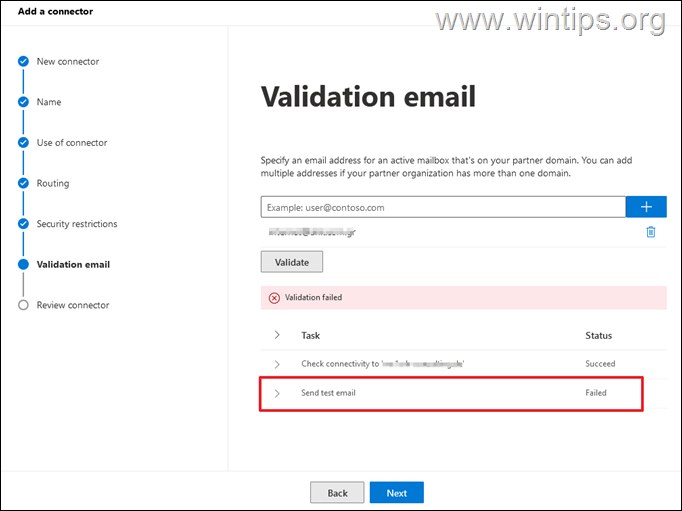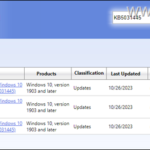Con suerte, ya ha descargado e instalado Wampserver. Esto le dará un servidor en su propia PC (usuarios de Windows), en algún lugar donde puede probar sus scripts. Si aún no ha descargado el software Wampserver, puede descargarlo aquí:
Si la instalación salió bien, debería tener un nuevo icono en la parte inferior derecha, donde está el reloj:
Haga clic en el icono para ver el menú de arriba (versiones anteriores de Wampserver).
En Windows 10, haga doble clic en el icono del escritorio de Wampserver después de la instalación. Luego verá un cuadrado verde en su barra de tareas, donde está el reloj. Si no puede ver el cuadrado verde, haga clic en la flecha blanca para verlo:
La siguiente imagen muestra Wampserver 3.0.6 ejecutándose en una máquina con Windows 10 de 64 bits:
Desde aquí, puede detener el servidor, salir de él, ver los archivos de ayuda y ver las páginas de configuración.
Haga clic en localhost, sin embargo, y verá aparecer esta página: (Localhost solo se refiere al servidor que se ejecuta en su propia computadora. Otra forma de referirse a su servidor es usando la dirección IP 127.0.0.1.)
Haga clic en el enlace debajo Herramientas que dice phpinfo(). Si todo salió bien, debería mirar la siguiente página (la de abajo es una versión php diferente, pero no se preocupe por esto, siempre que vea algo):
La página info.php (haga clic para abrir en una nueva ventana 66K)
Si vio la página anterior, ¡felicitaciones! Su servidor PHP está en funcionamiento y puede empezar a crear scripts de páginas PHP.
Solución de problemas
Si no ve la página info.php, deberá consultar los foros de wampserver. La página que necesita está aquí:
Con suerte, su pregunta ya habrá sido respondida. (Desafortunadamente, no podemos responder preguntas sobre Wampserver, ya que no es nuestro software).
La carpeta WWW
Si vuelve a mirar el menú, verá que hay otro elemento llamado directorio www:
Esta es la carpeta donde almacena y guarda todos sus archivos cuando trabaja en este curso. Es el equivalente a la carpeta public_html si ha comprado algo de espacio web. (Puede simplemente arrastrar y soltar archivos desde el directorio www en su computadora al public_html en su espacio web).
Pero haga clic en el directorio www y debería ver una ventana del Explorador abierta. La dirección de este directorio es:
C: wamp64 www
(En el futuro, si desea ver todos sus archivos, puede navegar a esta dirección usando una ventana del Explorador).
Si tuviera que guardar un archivo llamado variables.php dentro de www, para probarlo, escribiría lo siguiente dentro de una ventana del navegador:
localhost / variables.php
Entonces, localhost / se asigna a la carpeta www. Pero no escribe www. Simplemente escriba localhost / en su lugar y luego agregue cualquier archivo que esté tratando de probar.
Puede crear carpetas dentro de la carpeta www. Por ejemplo, suponga que creó una carpeta dentro de www llamada variables_folder. Luego colocó el archivo variables.php dentro de esta nueva carpeta. Para probarlo, escribiría lo siguiente:
localhost / carpeta_variables / variables.
Entonces es localhost / FOLDER_NAME / FILE_NAME
En resumen: guarde todos sus archivos en la carpeta www. Para probar su código, escriba localhost / en lugar de www.
<- Atrás una página | Pasar a la siguiente parte ->
Volver a la página de contenido de PHP